Kết hợp hàm SUMIF với LEFT/RIGHT trong Google Sheet
Trong quá trình xử lý dữ liệu trên Google Sheet, bạn thường cần tính tổng dữ liệu theo điều kiện. Hàm SUMIF phối hợp với LEFT/RIGHT sẽ giúp bạn thực hiện điều này một cách hiệu quả. Hãy cùng khám phá chi tiết trong video!
1. Hướng dẫn sử dụng hàm SUMIF trong Google Sheet
Định nghĩa của hàm SUMIF
Hàm SUMIF kết hợp từ SUM và IF, được dùng để tính tổng theo điều kiện trong phạm vi dữ liệu.
Thực hiện hàm SUMIF
Công thức:
=SUMIF(range;condition;sum_range)
Dữ liệu bao gồm:
+ range: Phạm vi vùng dữ liệu bạn muốn xét điều kiện.
+ condition: Điều kiện xác định ô cần tính tổng.
+ sum_range: Tính tổng các ô phù hợp với điều kiện.
Ví dụ minh họa:
Cho bảng dữ liệu sau với các trường MÃ SP, TÊN SP, NHÀ CUNG ỨNG, SỐ LƯỢNG, GIÁ BÁN, THÀNH TIỀN. Dữ liệu này sẽ được sử dụng cho các ví dụ dưới đây:
Dữ liệu thông tin sản phẩm
Tính tổng giá trị của sản phẩm từ nhà cung ứng Cây kiểng Đà Lạt.
=SUMIF(C2:C9;'Cây kiểng Đà Lạt';F2:F9)
Trong vùng dữ liệu C2:C9, tìm nhà cung ứng là Cây kiểng Đà Lạt để tính tổng giá trị sản phẩm ở dải ô F2:F9.
Ví dụ minh họa về hàm SUMIF
Để nắm bắt cách sử dụng hàm chi tiết, bạn có thể xem tại bài viết: Hàm SUMIF trong Google Sheet.
2. Hướng dẫn sử dụng hàm LEFT/RIGHT trong Google Sheet
Hướng dẫn sử dụng hàm LEFT
- Ý nghĩa của hàm LEFT
Hàm LEFT được sử dụng để trích xuất ký tự từ phía bên trái của một chuỗi.
- Hướng dẫn sử dụng hàm LEFT
Công thức:
=LEFT(chuỗi_văn_bản;[số_ký_tự])
Trong đó:
+ chuỗi_văn_bản: Chuỗi văn bản chứa ký tự bạn muốn lấy phần bên trái.
+ [số_ký_tự]: Số ký tự bên trái muốn trả về.
Ví dụ minh họa:
Lấy từ 'Hoa' trong ô C2.
=LEFT(C2;3)
Giải thích: C2 chứa từ Hoa ở đầu chuỗi văn bản. Từ Hoa có 3 ký tự, nên đối số thứ 2 là 3.
Ví dụ minh họa hàm LEFT
Sử dụng hàm RIGHT
- Khái niệm về hàm RIGHT
Hàm RIGHT giúp bạn lấy ký tự ở phía bên phải của chuỗi.
- Cách sử dụng hàm RIGHT
Cách thức sử dụng:
=RIGHT(text;[num_chars])
Trong đó:
+ text: Chuỗi văn bản chứa ký tự mà bạn muốn lấy phần bên phải.
+ [num_chars]: Số ký tự bên phải muốn trả về.
Ví dụ minh họa:
Hãy lấy từ 'Đà Lạt' trong ô C2.
=RIGHT(C2;6)
Giải thích: Trong ô C2 chứa từ Đà Lạt ở cuối chuỗi văn bản. Từ Đà Lạt có 6 ký tự, nên đối số thứ 2 là 6.
Ví dụ minh họa hàm RIGHT
3. Cách kết hợp hàm SUMIF và hàm LEFT/RIGHT trong Google Sheet
Video hướng dẫn cách kết hợp hàm SUMIF và hàm LEFT/RIGHT trong Google Sheet.
Cách kết hợp hàm SUMIF và hàm LEFT
Công thức:
=SUMIF(range;LEFT(text;[num_chars]);sum_range)
Trong đó:
+ range: Phạm vi vùng dữ liệu mà bạn muốn xét điều kiện.
+ LEFT(text;[num_chars]): Điều kiện để xác định các ô cần tính tổng.
+ sum_range: Tính tổng dải ô có dữ liệu phù hợp với điều kiện.
Ví dụ minh họa:
Tính tổng số lượng Cây kiểng - Hoa tươi của từng khu vực.
- Công thức:
=SUMIF(A2:A9;LEFT(A13;2)&'*';D2:D9)
- Giải thích:
+ A2:A9: Xét điều kiện dựa vào cột MÃ SP.
+ LEFT(A13;2)&'*': Điều kiện để tính tổng là 'DL*'. Dấu hoa thị '*' là đại diện cho bất kỳ ký tự nào nằm phía sau ký tự DL.
+ D2:D9: Tính tổng số lượng của Cây kiểng - Hoa tươi thuộc khu vực Đà Lạt.
Cách kết hợp hàm hàm SUMIF và hàm LEFT
Cách kết hợp hàm hàm SUMIF và hàm RIGHT
Công thức:
=SUMIF(range;RIGHT(text;[num_chars]);sum_range)
Trong đó:
+ range: Phạm vi vùng dữ liệu mà bạn muốn xét điều kiện.
+ RIGHT(text;[num_chars]): Điều kiện để xác định các ô cần tính tổng.
+ sum_range: Tính tổng dải ô có dữ liệu phù hợp với điều kiện.
Ví dụ minh họa:
Tính tổng giá bán của cây kiểng.
- Công thức:
=SUMIF(A2:A9;'*'&RIGHT(A13;2);E2:E9)
- Giải thích:
+ A2:A9: Xét điều kiện dựa vào cột MÃ SP.
+ '*'&RIGHT(A13;2): Điều kiện để tính tổng là '*CK'. Dấu hoa thị '*' là đại diện cho bất kỳ ký tự nào nằm phía trước ký tự CK.
+ E2:E9: Tính tổng giá bán của Cây kiểng.
Cách kết hợp hàm hàm SUMIF và hàm RIGHT
4. Các lỗi thường gặp khi kết hợp hàm SUMIF và hàm LEFT/RIGHT
Lỗi #N/A
Lý do trả kết quả lỗi: Thiếu đối số hoặc đối số sum_range không phải là dải số.
Cách khắc phục: Kiểm tra lại các đối số của hàm SUMIF để đảm bảo nhập đủ và đúng.
Lỗi #N/A
Lỗi #REF
Lý do trả kết quả lỗi: Khi ô trả về kết quả đè lên dải ô tham chiếu, dẫn đến lỗi quay vòng.
Cách khắc phục: Đảm bảo kiểm tra và điều chỉnh dải ô tham chiếu để tránh lỗi quay vòng hoặc di chuyển ô trả về kết quả ra khỏi dải ô đã tham chiếu.
Lỗi #REF
Lỗi #ERROR
Lý do trả kết quả lỗi: Có thể xuất hiện khi nhập sai cú pháp hàm.
Cách khắc phục: Hãy kiểm tra cú pháp hàm, đảm bảo các đối số và dấu ngăn cách được nhập đúng quy cách.
Lỗi #ERROR
Lỗi trả về 0
Lý do trả kết quả lỗi: Có thể xuất hiện khi nhập sai giá trị của các đối số trong hàm.
Cách khắc phục: Hãy kiểm tra lại các đối số đã nhập và đảm bảo giá trị của đối số thứ 2 trong hàm LEFT/RIGHT lớn hơn hoặc bằng 0.
Lỗi trả về 0
5. Những điều cần chú ý khi kết hợp hàm SUMIF và hàm LEFT/RIGHT
- Cả hàm SUMIF và hàm LEFT/RIGHT đều không phân biệt chữ hoa và chữ thường trong cách viết công thức.
- Hàm SUMIF chỉ đánh giá theo một điều kiện, bạn có thể sử dụng SUMIFS nếu cần tính toán nhiều điều kiện.
- Đối số range và sum_range phải có cùng kích thước và nằm ngang nhau.
- Khi nhập hàm kết hợp, cần chú ý đến việc sử dụng dấu '', ;, () để tránh lỗi xảy ra trong hàm.
- Truy vấn dữ liệu phải chính xác với giá trị cần tìm, nếu không hàm sẽ báo lỗi.
6. Bài tập ví dụ về kết hợp hàm SUMIF và hàm LEFT/RIGHT
Video hướng dẫn một số bài tập ví dụ về cách kết hợp hàm SUMIF và hàm LEFT/RIGHT.
Dữ liệu cho bảng thông tin sản phẩm như sau:
Bảng thông tin sản phẩm
Bài tập 1: Tính tổng số lượng sản phẩm điện thoại.
Công thức:
=SUMIF(A2:A10;LEFT(B13;1)&'*';E2:E10)
Giải thích:
+ A2:A10: Xét điều kiện dựa vào cột MÃ SP.
+ LEFT(B13;1)&'*': Điều kiện để tính tổng là 'P*'. Dấu hoa thị '*' là đại diện cho bất kỳ ký tự nào nằm phía sau ký tự P.
+ E2:E10: Tính tổng số lượng sản phẩm điện thoại.
Tính tổng số lượng sản phẩm điện thoại
Bài tập 2: Tính tổng số lượng sản phẩm có hệ điều hành là Windows.
Công thức:
=SUMIF(A2:A10;'*'&RIGHT(E13;2);E2:E10)
Giải thích:
Tính tổng số lượng sản phẩm có hệ điều hành là Windows
7. Những câu hỏi thường gặp khi kết hợp hàm SUMIF và hàm LEFT/RIGHT
Hàm SUMIF còn kết hợp với hàm nào?
Ngoài việc kết hợp với các hàm khác như VLOOKUP, INDEX, TODAY, hàm SUMIF còn có thể kết hợp với nhiều hàm khác.
Lợi ích khi kết hợp SUMIF với LEFT/RIGHT
Khi kết hợp SUMIF với LEFT/RIGHT, bạn có thể tính tổng số liệu với điều kiện trích xuất ký tự trong chuỗi văn bản. Việc này giúp giảm cần thiết tạo thêm cột mới cho điều kiện.
Câu hỏi thường gặp khi kết hợp hàm SUMIF và hàm LEFT/RIGHT
Trên đây là cách sử dụng hàm SUMIF kết hợp với LEFT/RIGHT trong Google Sheet. Hy vọng bạn sẽ tìm thấy những thông tin hữu ích từ bài viết này. Cảm ơn bạn đã đọc và chúc bạn thành công!









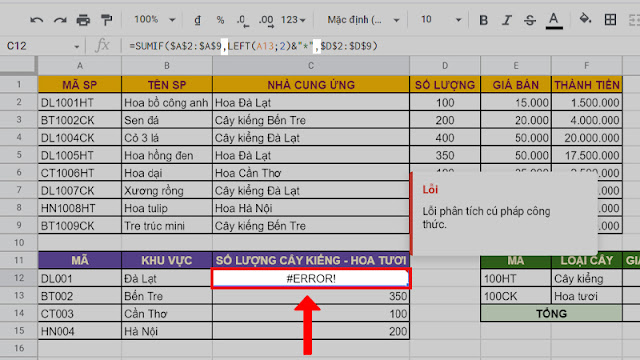







Post a Comment